Návod, jak jak nastavit vypnutí pc s Windows 10 tlačítkem. Jednou stačí kliknout a počítač se vypne.
Vytváříme tlačítko na vypnutí pc
Klikněte na ploše pravým tlačítkem myši na zástupce.
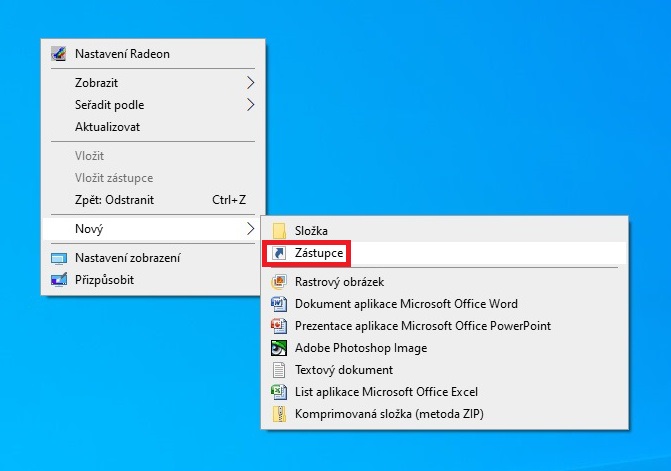
Příkaz na vypnutí pc
Do řádku k umístění položky vložte celý tento text:
C:\Windows\System32\shutdown.exe -s -f -t 00
A následně klikněte na Další.
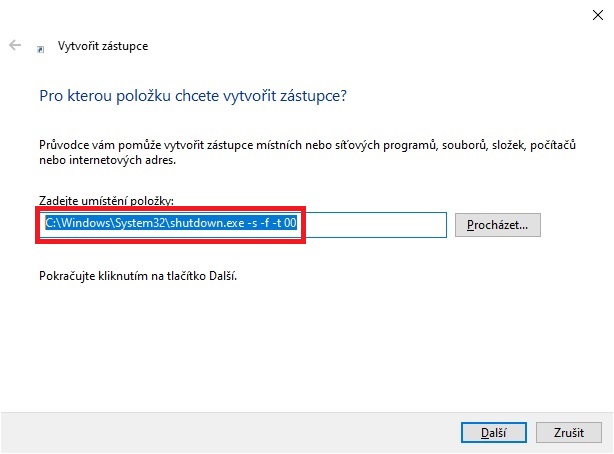
Zadejte název zástupce, já mám Vypnout PC.
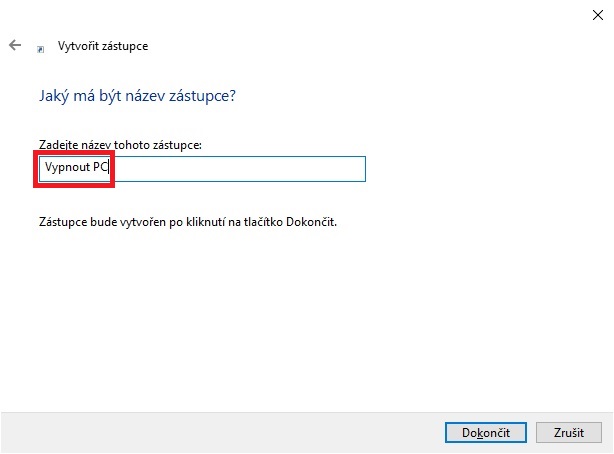
Ikona vypnutí počítače na ploše Win 10 je vytvořena, ale chybí jí lepší obrázek.

Opět tedy klikněte pravým myšítkem – na ikoně a zvolte Vlastnosti.
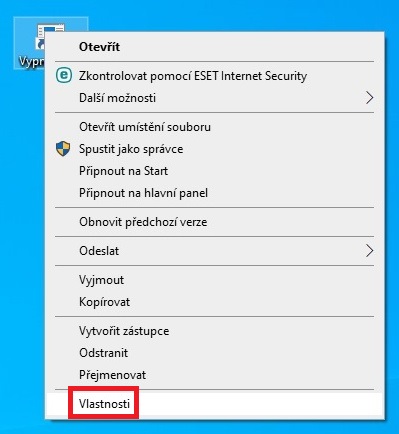
Zde klikněte na tlačítko Změnit ikonu.
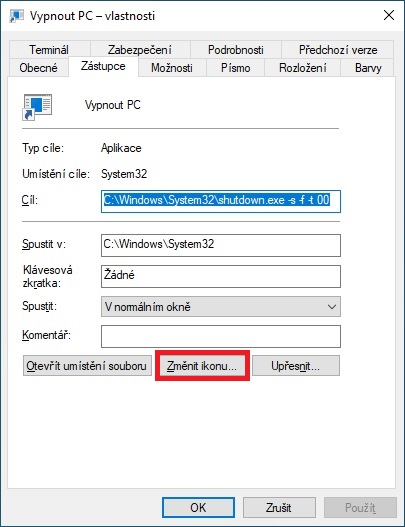
Jak vidíte, ikona pro vypnutí počítače je přesně tato.
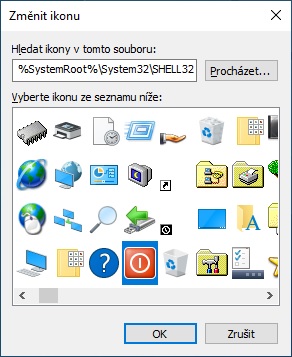
Nakonec vše nezapomeňte uložit.
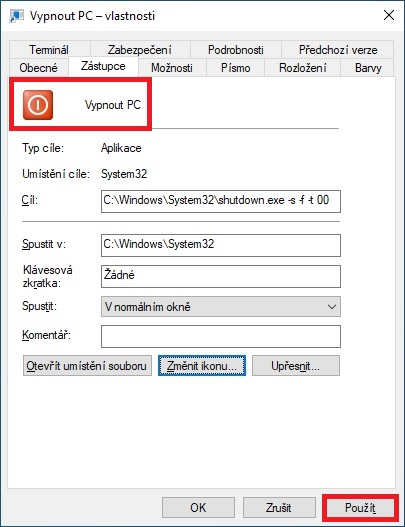
Vypínač pc
A takto vypadá ikona, pomocí které lze jedním klikem vypnout počítač.
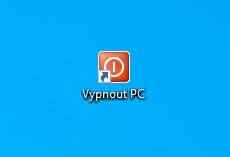
Zástupce pro restartování pc
Postup je stejný jako popisuji výše, jenom příkaz bude v tomto tvaru.
C:\Windows\System32\shutdown.exe -r -f -t 00

Přečtěte si ještě:
- Časovač vypnutí PC ve Windows 10. Vytvořte si svůj vypínač
- Zmizel kurzor myši. Jak tento ukazatel najít?
- Jak vypnout široké vyhledávací pole na hlavním panelu
- Jak odstranit šipky u zástupců ikon ve Windows
Mohl bych poprosit o příkaz k uspání PC, Díky
Martine, mělo by pomoci toto.
%windir%\system32\rundll32.exe powrprof.dll,SetSuspendState Hibernate
dim objShell
set objShell = CreateObject(„shell.application“)
objshell.ShutdownWindows
set objShell = nothing
Zdravím
Do třetice.Mohl bych poprosit o příkaz k restartu PC, přepínání HDD systémů WXP (řízení Cnc) a W10 normání provoz.
Díky Aleš
k úplnému vypnutí je jednodušší shudown.exe -p